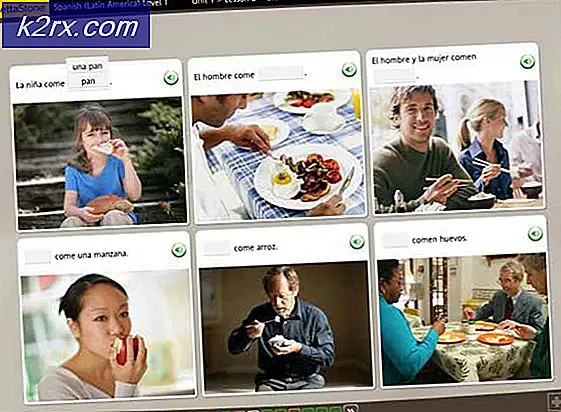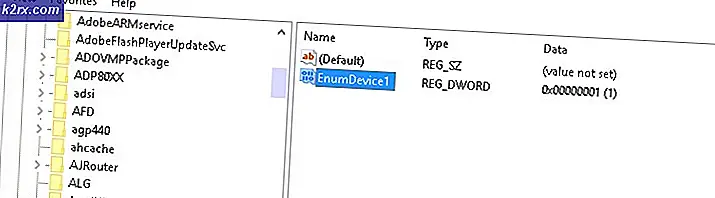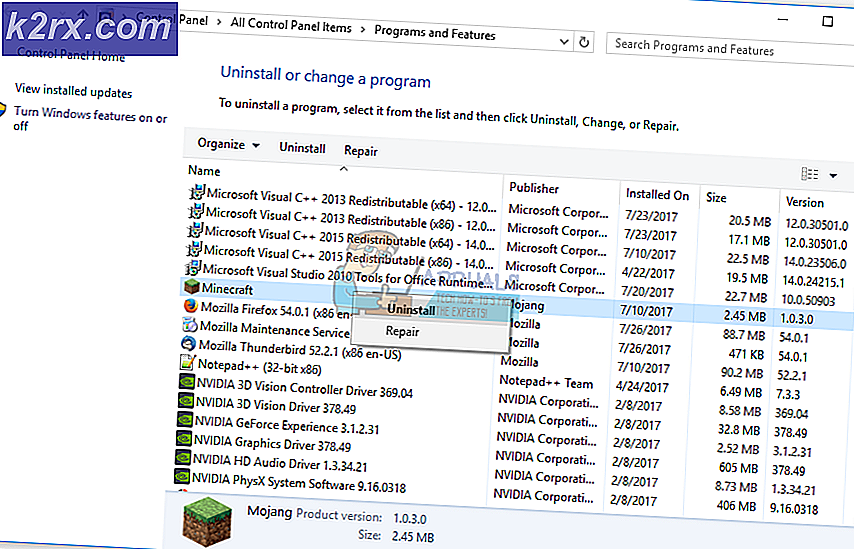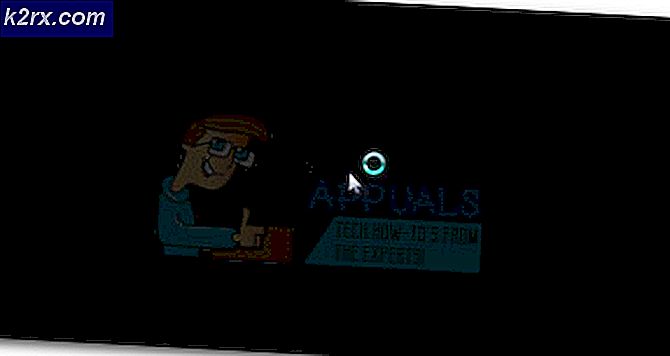Düzeltme: Medya Yüklenirken Wordpress HTTP Hatası
WordPress, en yaygın kullanılan içerik yönetim sistemi haline gelen ve blogları oluşturmak için kullanılan bir yazılım parçasıdır. PHP ile yazılmış açık kaynak kodludur. Ancak, son zamanlarda "hata" ile karşılaşan kullanıcılar hakkında çok sayıda rapor geliyorHTTP hatası"Kendi WordPress'lerinde. Bu hata, kullanıcı bir medya dosyası yüklemeye çalışırken ancak bunu yapamadığında ortaya çıkar.
Medya yüklerken Wordpress HTTP Hatasına Ne Sebep Olur?
Bu sorunu, çeşitli kullanıcı raporlarına ve bu sorunu WordPress'te düzeltmek için yaygın olarak kullanılan onarım stratejilerine bakarak araştırdık. Görünüşe göre, bu özel sorunun ortaya çıkmasının birkaç farklı nedeni var:
- Tarayıcı Sorunu: Her tarayıcının farklı ayarları ve hizmetleri vardır. Bazıları, bazı nedenlerle WordPress'e medya dosyası yükleme işlemiyle çelişebilir. Diğerleri görevi tamamlamada sorun yaşamazken.
- Site ayarı: Bazen görselin boyutu veya sitenizin varsayılan ayarları görsellerin yüklenmesini engelliyor olabilir. Kodun bir kısmını değiştirmek onu düzeltmeye yardımcı olabilir.
Artık konunun doğası hakkında temel bir anlayışa sahip olduğunuza göre, yöntemlere geçeceğiz. Bu yöntemler, farklı olanları deneyen farklı kullanıcılar için çalıştı. Deneyin ve hangisinin sizin için çalıştığını görün.
Yöntem 1: Tarayıcıları Değiştirin
Bu hatanın web sitesiyle değil, kullanıcının kullandığı tarayıcıyla ilgili olması mümkündür. Bunu Wordpress içinde hata olarak onaylamadan önce, aynı durumu farklı bir tarayıcıda kontrol ettiğinizden emin olun. Çoğunlukla kullanıcıların karşılaştığı sorun Google Chrome'da olduğundan, Firefox veya Safari'yi denemek onlar için işe yarayabilir. Farklı tarayıcıların Wordpress'i kullanma ve ona resim yükleme üzerinde farklı bir etkisi olacaktır.
Yöntem 2: Tema İşlevini Düzenleme
Düzenlemeyi doğrudan Wordpress'te veya web barındırma kontrol panelini kullanarak yapabilirsiniz. Dosyayı web sitesi tema dizininizde bulabilirsiniz. Düzenlemeniz gereken dosya "function.php" olacaktır. Dosyayı WordPress'te düzenlemek için aşağıdaki adımları izleyin:
- WordPress'inizi açın Gösterge Paneli sadece ekleyerek wp-admin URL'nize, örneğin:
example.com/wp-adminNote
example.com, sitenizin URL'si olacaktır
- Şimdi kontrol panelinizde "Tema Düzenleyici"Sol taraftaki panelde Görünüm
- Ardından sağ üstte bir tema seçmeniz gerekir "Düzenlenecek temayı seçin”
- Şimdi aç "function.phpTema seçiminin altında "
- Ve içine aşağıdaki satırları ekleyin:
add_filter ('wp_image_editors', 'değişiklik_grafik_lib'); function change_graphic_lib ($ dizi) {dönüş dizisi ('WP_Image_Editor_GD', 'WP_Image_Editor_Imagick'); } - şimdi kayıt etmek görüntüyü yeniden yüklemeyi deneyin.
Yöntem 3: .htaccess'i düzenleme
.Htaccess dosyası, Wordpress'inizin kök klasöründe bulunur. Bu dosya, bir işlevden diğerine istekleri kontrol eder ve her tür şey için bir bekçi görevi görür. HTTP hatasını bu dosya üzerinden düzeltmek için aşağıdaki adımları uygulamanız gerekir:
- Açın kök kurulu üzerinden dizin WordPress veya kullanarak kontrol Paneli, gibi cPanel
- Sonra açın .htaccess web sitenizin kök klasöründe
- Aşağıdaki kodu şuraya ekleyin: .htaccess dosya:
SetEnv MAGICK_THREAD_LIMIT 1
Bu kod, Imagic'in görüntüleri işlerken tek iş parçacığı kullanmasını sınırlayacaktır.
- şimdi kayıt etmek ve resmi tekrar yükleyerek kontrol edin